Деякі користувачі після установки ОС і програм, або ж після оновлення системи, стикаються з тим, що аудіо відтворюється некоректно. Можуть додаватися сторонні шуми, звук може спотворюватися, шипіти і хрипіти. Першим ділом при цьому потрібно перевірити пристрої відтворення, такі як навушники і колонки. Якщо на іншому комп’ютері або плеєрі вони працюють добре, то проблему допоможе вирішити ця стаття.
Оновлення драйверів
Першим ділом при непрацюючому звуці варто оновити драйвера для аудіо карти. Зробити це треба, навіть якщо в диспетчері пристроїв все добре і ОС стверджує, що встановлена актуальна версія.

Потрібно зайти на сайт виробника ноутбука або ж материнської плати, а в разі наявності зовнішньої аудіокарти на сайті її виробника. Там необхідно знайти свою модель, як правило, для цього достатньо ввести назву в рядок пошуку, або зайти в розділ Підтримки і вибрати її там.
Після завантаження драйверів слід встановити, після чого перезавантажити комп’ютер. Якщо програми доступні тільки для ранніх версій віндовс, а для 10 немає, слід завантажити останню доступну версію, яка підходить під розрядність системи.
Відключення аудіо ефектів
Якщо попереднє дію не дало потрібного ефекту, то слід клацнути ПКМ по значку гучності і натиснути на «Пристрої відтворення». Тут необхідно упевниться, що в якості пристрою за умовчанням вибрано саме те, яке використовується для відтворення, а не стороннє.
Якщо все вірно, але потрібно клікнути по ньому і вибрати властивості.
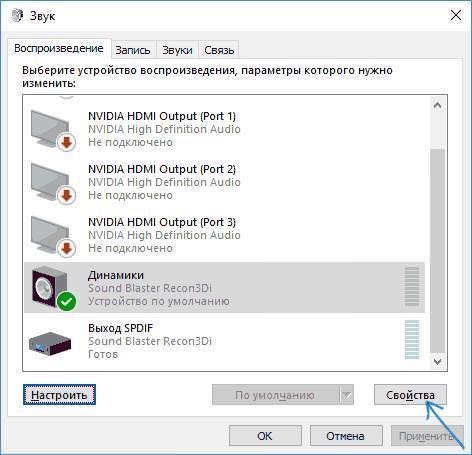
Тут потрібно прибрати галочку з пункту «Увімкнути звукові ефекти», а при наявності, в пункті «Додаткові можливості», поставити галочку «Вимкнути всі ефекти».
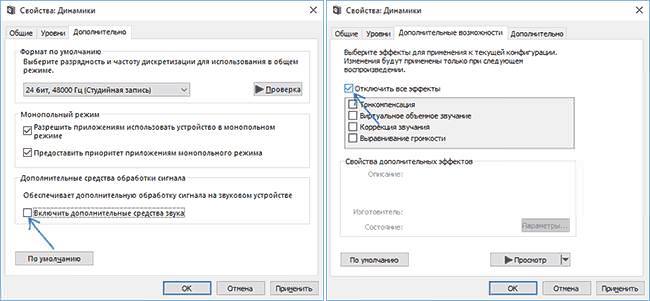
Потім потрібно застосувати настройки, після чого, знову послухати звучання аудіозаписів.
Комп’ютер включається, але монітор не показує
Зміни формату відтворення
Також проблема може полягати в неправильному форматі відтворення. Щоб це перевірити, знову необхідно зайти у властивості пристрою відтворення. Як це зробити написано в попередньому пункті.
Тут потрібно перейти на кладку «Додатково» і змінити формат запису. Можна поставити 16 біт, 44100 Гц, який підтримується всіма аудіо платами вже багато років.
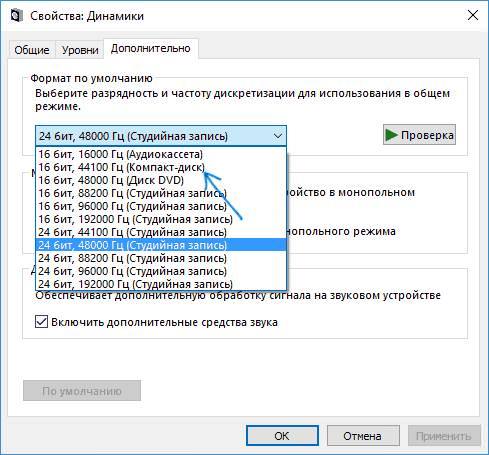
Відключення монопольного режиму
На цій же вкладці варто перевірити відключено використання плати в монопольному режимі. Якщо ні, то це необхідно зробити, тому що цей режим може вносити шуми навіть у тому випадку, якщо всі встановлено правильно і має всі відповідні драйвери.

Потрібно не забути зберегти настройки після внесених змін.
Відключення параметрів зв’язку
Так само в Windows 10 є можливість вимкнення аудіо в разі розмов по телефону, скайпу і інших додатках. Іноді ці утиліти можуть працювати некоректно, і користувач буде чути або дуже тихий звук, або чути його з перешкодами.
Щоб змінити ці параметри потрібно зайти в «Панель управління» — «Звук»- «Зв’язок». Тут слід вибрати «крок не потрібно», після чого знову перевірити якість відтворення.

Зміна налаштувань відтворення
Зайшовши в пристрої відтворення і клацнути ПКМ по-своєму, слід вибрати «Налаштування». Тут можна буде провести різні налаштування аудіо. Слід вибрати потрібну кількість каналів звуку і інші параметри, відповідні девайсу користувача.
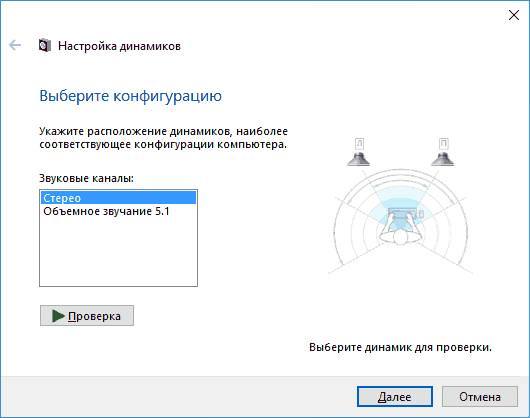
Також варто прибрати всі ефекти і постобробку, тому що це може сильно впливати на якість відтворення. Якщо стандартні параметри не допомагають, слід перепробувати різні варіанти, в цьому випадку буде шанс на налагодження нормального звучання.






